今天我们将会向你展示如何使用 lsblk 和 blkid 工具来查找关于块设备的信息,我们使用的是一台安装了 CentOS 7.0 的机器。
lsblk
lsblk 是一个 Linux 工具,它会显示有关你系统里所有可用块设备的信息。它从 sysfs 文件系统 中获取信息。默认情况下,这个工具将会以树状格式显示(除了内存虚拟磁盘外的)所有块设备。
lsblk 默认输出
默认情况下 lsblk 会将块设备输出为树状格式:
- NAME —— 设备的名称
- MAJ:MIN —— Linux 操作系统中的每个设备都以一个文件表示,对块(磁盘)设备来说,这里用主次设备编号来描述设备。
- RM —— 可移动设备。如果这是一个可移动设备将显示 1,否则显示 0。
- TYPE —— 设备的类型
- MOUNTPOINT —— 设备挂载的位置
- RO —— 对于只读文件系统,这里会显示 1,否则显示 0。
-
SIZE —— 设备的容量
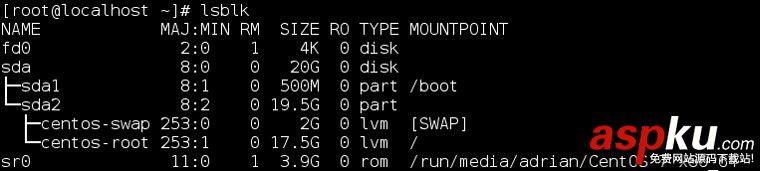
显示设备的所有者
若想显示设备所有者相关的信息,包括文件的所属用户、所属组以及文件系统挂载的模式,你可以使用 -m 选项,像这样:
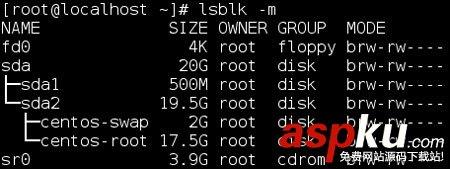
列出设备块
如果你只想要列出设备,而不想让他们以树状输出,你可以使用 -l 选项:
在脚本中使用
高级技巧:如果你想要在脚本中使用而希望剔除表头,你可以这样使用 -n 选项:
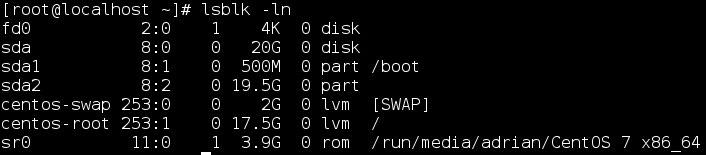
blkid 命令是一个命令行工具,它可以显示关于可用块设备的信息。它可以识别一个块设备内容的类型(如文件系统、交换区)以及从内容的元数据(如卷标或 UUID 字段)中获取属性(如 tokens 和键值对)。它主要有两类作用:用指定的键值对搜索一个设备,或是显示一个或多个设备的键值对。
blkid 使用方法
不添加任何参数直接运行 blkid 将会输出所有可用的设备、它们的通用唯一识别码(UUID)、文件系统类型以及卷标(如果有设置过)。

根据名字或 UUID 列出设备
如果你只想显示一个特定设备的信息,你可以将该设备的名字作为选项添加在 blkid 后面:
如果你知道一个设备的 UUID 而想要知道它的设备名,你可以用 -U 选项,像这样:

详细信息
如果你想要获取更多详细信息,你可以使用 -p 和 -o udev 选项来将它们用整齐的格式显示出来,像这样:
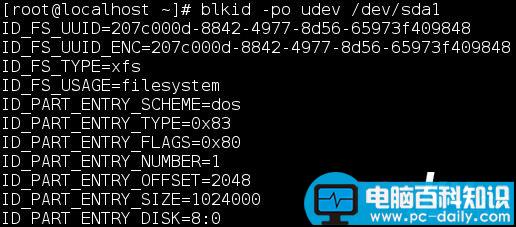
重置缓存
有时候设备列表可能不会更新,如果遇到这种情况你可以使用 -g 选项来清理 blkid 的缓存,从而清除已经不存在的设备。

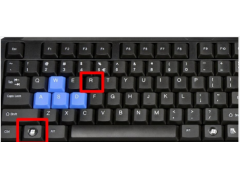


![RedHat服务器上[Errno 5] OSError: [Errno 2]的解决方法](https://img.pc-daily.com/uploads/allimg/4752/11135115c-0-lp.png)

